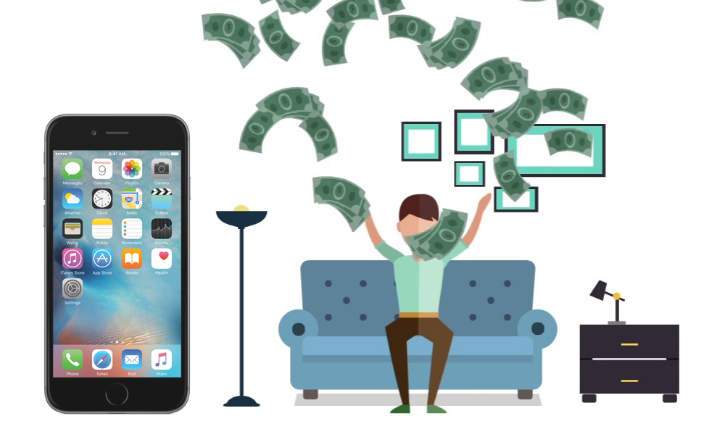আমাদের যদি একটি অ্যামাজন প্রাইম অ্যাকাউন্ট থাকে, তবে অ্যামাজনে কেনার সময় এই পরিষেবাটি যে সমস্ত সুবিধাগুলি অফার করে তা উপভোগ করার পাশাপাশি, আপনার কাছে কিছুটা অতিরিক্ত রয়েছে৷ সেই প্লাসটিকে "অ্যামাজন প্রাইম ভিডিওতে বিনামূল্যে অ্যাক্সেস" বলা হয়। প্রাইম ভিডিও অ্যামাজনের স্ট্রিমিং প্ল্যাটফর্ম, এবং এটিতে বিশুদ্ধ Netflix শৈলীতে প্রচুর সিরিজ এবং চলচ্চিত্র রয়েছে।
অ্যামাজন প্রাইম ভিডিও, মোবাইল ডিভাইস এবং পিসির জন্য এর সংশ্লিষ্ট অ্যাপ থাকার পাশাপাশি, এটির PS4 এর জন্য একটি সংস্করণও রয়েছে. খারাপ খবর হল প্রাইম ভিডিও সমস্ত প্লেস্টেশন 4 এ একইভাবে উপলব্ধ নয়, কারণ এতে আঞ্চলিক ব্লকিং রয়েছে।
এই কারণেই, আমাদের উৎপত্তি দেশের উপর নির্ভর করে, আমরা আমাদের PS4 স্টোরে উপলব্ধ অ্যাপ্লিকেশনগুলির তালিকার মধ্যে এই অ্যাপ্লিকেশনটি দেখতে সক্ষম হতে পারিনি। কিন্তু চিন্তা করবেন না আমরা এই সীমাবদ্ধতা এড়িয়ে যেতে পারি, এবং মোটামুটি সহজ উপায়েও।
যে কোন PS4 এ কিভাবে Amazon Prime Video ইন্সটল করবেন
সমাধান হল একটি নতুন PS4 অ্যাকাউন্ট তৈরি করা এবং মার্কিন যুক্তরাষ্ট্র, স্পেন বা প্রাইম ভিডিও পরিষেবা পাওয়া যায় এমন অন্য কোনও অঞ্চলে আমাদের অবস্থান স্থাপন করা। অর্থাৎ যত সহজ একটি মার্কিন বা স্প্যানিশ PS4 অ্যাকাউন্ট তৈরি করুন, এবং voila, আমরা Amazon Prime Video ইন্সটল করতে পারি। এই রসালো কেকের উপর আইসিং হিসাবে, আমরা অন্যান্য অ্যাপ্লিকেশনগুলিও ইনস্টল করতে পারি যা আমরা অঞ্চল অনুসারে সীমাবদ্ধ করেছি, যেমন PS4 মিডিয়া প্লেয়ার.
কিভাবে একটি আমেরিকান PS4 অ্যাকাউন্ট তৈরি করবেন
একটি আমেরিকান PS4 অ্যাকাউন্ট তৈরি করতে আমাদের সহজভাবে করতে হবে কনসোলে একটি নতুন ব্যবহারকারী প্রোফাইল তৈরি করুন এবং একটি নতুন প্লেস্টেশন অ্যাকাউন্ট সংযুক্ত করুন যে আমরা অনুষ্ঠানের জন্য স্পষ্টভাবে তৈরি করতে যাচ্ছি।
নিম্নলিখিত পদক্ষেপগুলি হল:
- PS4 এর প্রধান মেনু থেকে আমরা সেটিংসে যাই "খাওয়ানো"এবং নির্বাচন করুন"ব্যবহারকারী পরিবর্তন”.
- ক্লিক করুন "নতুন ব্যবহারকারী", এবং তারপর "ব্যবহারকারী তৈরি করুন”.
- আমরা ব্যবহারকারীর চুক্তিগুলি গ্রহণ করি এবং "এ ক্লিক করিপরবর্তী”.
- পরবর্তী স্ক্রিনে আমরা করব "প্লেস্টেশন নেটওয়ার্কে নতুন? একটি অ্যাকাউন্ট তৈরি করুন".
- এবার ক্লিক করুন "এখন সাইন আপ করুন" এবং আমরা আমাদের দেশ বা অঞ্চল নির্বাচন করি। এক্ষেত্রে আমরা মার্কিন যুক্তরাষ্ট্র নির্বাচন করব.

- আমরা আমাদের জন্ম তারিখ এবং ভাষা (ইংরেজি) লিখি।
- এখন সবচেয়ে কঠিন অংশ জন্য. গ্রামের দিকে "পোস্ট অফিসের নাম্বার”আমাদের একটি বৈধ মার্কিন যুক্তরাষ্ট্রের জিপ কোড লিখতে হবে। আমরা চিহ্নিত করি "33166” যা মায়ামির সাথে সম্পর্কিত CP, এবং বাকি ডেটা স্বয়ংক্রিয়ভাবে পূরণ করা হবে। আমরা চাপি "পরবর্তী”.

- এখন আমাদের শুধু প্রবেশ করতে হবে একটি বৈধ ইমেল অ্যাকাউন্ট (যেখানে তারা আমাদের অ্যাকাউন্ট সক্রিয়করণ ইমেল পাঠাবে) এবং একটি পাসওয়ার্ড। আমরা 2টি বাক্সে টিক চিহ্ন মুক্ত করি - যাতে তারা আমাদের বিজ্ঞাপন না পাঠায় - এবং ক্লিক করুন৷ "পরবর্তী".
- অবশেষে, আমরা আমাদের প্রোফাইল ডেটা প্রবেশ করি: নামের শেষ নাম এবং অনলাইন শনাক্তকরণ. আমরা চাপি "পরবর্তী”.
- শেষ করতে, "এ ক্লিক করুননিশ্চিত করা হয়েছে”পরবর্তী 3টি স্ক্রিনে এবং আমরা লাইসেন্সের শর্তাবলী গ্রহণ করি।
একবার আমাদের আমেরিকান PS4 অ্যাকাউন্ট তৈরি হয়ে গেলে, আমরা আমাদের মেলবক্সে যাব এবং অ্যাকাউন্ট নিশ্চিতকরণ ইমেলটি সন্ধান করব। আমরা "এ ক্লিক করে এটি সক্রিয় করিএখন সনাক্ত করুন”.

আমরা আমাদের PS4 এর স্ক্রিনে ফিরে আসি এবং "এ ক্লিক করুনইতিমধ্যে যাচাই করা হয়েছে” অভিনন্দন! আমেরিকান অ্যাকাউন্ট তৈরি এবং যাচাই!
এখন হ্যাঁ, আপনার নতুন ব্যবহারকারীর সাথে অ্যামাজন প্রাইম ভিডিও ইনস্টল করুন
এখন যেহেতু আমাদের ইতিমধ্যেই একটি আমেরিকান অ্যাকাউন্ট সহ PS4 ব্যবহারকারী রয়েছে, আমাদের কেবল প্লেস্টেশন স্টোরে যেতে হবে এবং অ্যাপ্লিকেশনটি সন্ধান করতে হবে "অ্যামাজন প্রাইম ভিডিও"এবং এটি ইনস্টল করুন। আমরা দেখতে পাব যে সেখানেও আছে নতুন অ্যাপ্লিকেশন যা আমরা এতদিন দেখিনি, এবং এখন আমরা আমাদের প্লেস্টেশনেও ইনস্টল করতে পারি।
চিন্তা করবেন না, প্রাইম ভিডিও আপনার নিয়মিত প্রোফাইলে প্রদর্শিত হবে
একবার সমস্ত পছন্দসই অ্যাপ্লিকেশন ইনস্টল হয়ে গেলে, আমরা আমাদের আজীবন ব্যবহারকারী প্রোফাইলে ফিরে যেতে পারি এবং আমাদের তৈরি করা ব্যবহারকারীর কথা ভুলে যেতে পারি। প্রাইম ভিডিও এবং বাকি নতুন পরিষেবা উভয়ই আমাদের প্রিয় নিয়মিত ব্যবহারকারীর কাছে পাওয়া যাবে।
আপনি দেখতে পাচ্ছেন, এটি এমন একটি প্রক্রিয়া যা আমরা মাত্র 10 মিনিটের মধ্যে সম্পন্ন করতে পারি এবং এটি বেশ কয়েকটি নতুন অ্যাপ্লিকেশনের দরজা খুলে দেয়।
তোমার আছে টেলিগ্রাম ইনস্টল করা? প্রতিটি দিনের সেরা পোস্ট গ্রহণ করুন আমাদের চ্যানেল. অথবা আপনি যদি চান, আমাদের থেকে সবকিছু খুঁজে বের করুন ফেসবুক পাতা.